利用群晖docker搭建Minecraft服务器:图形界面操作,傻瓜式教程(附官方服务器端地址)
前言
群晖docker中安装mc服务器的方法有好几种,但是总归来说要么是直接使用docker中mc服务器镜像,要么是使用linux虚拟机,在虚拟机中搭建服务器,本文选择第二种方法,这种方法操作起来比前者稍微复杂一丢丢,但是可自定义程度高且技术通用,理解后基本可以直接在常规服务器上搭建,脱离群晖docker的初级方法。
前提准备:
1、装好docker套件的群晖NAS一台(未安装则在套件中心中搜索安装)
2、Minecratf服务器端文件(可在各个论坛及网络下载各种类型服务器,文中附官方java版下载地址)
3、可设置端口转发的路由器一台(不用多说了)
安装教程:
一、安装Centos虚拟机
我们打开群晖docker套件,点击“注册表”,不出意外第二行就是centos,没找到也可以搜索。双击或右键下载此映像。
等待下载完成后点击左侧“映像”,选择centos,点击启动看到如下界面。容器名称可以随意设置,我就保持默认了,“使用高权限执行容器”以及“启用资源限制”都是开不开无所谓的选项,我这里不勾选。
点击“高级设置”,看到如下界面,我们主要关注“卷”和“端口设置”这两个项目。
“启动自动重新启动”可选可不选,我不需要mc的服务器一直待机,只是我想和朋友一起玩的时候手动开启,因此这个我是不选的。
“创建桌面快捷方式”同样可选可不选。
接下来点击“卷”,点击“添加文件夹”可以看到如下界面,我们在docker中新建一个“Minecraft”文件夹,点击“选择”。
linux目录结构中用户目录分为“/root”系统管理员目录以及“/home”存放用户个人数据的目录,因此我们的“装载目录”填写“/home/mc”即可,当然选择其他目录也是完全没有问题的。
之后我们点击“端口设置”,服务器的默认端口是25565,后面也可以进行修改,但是这一步我们先按照默认的来,点击“+”新增如图所示端口设置。
之后点击“应用”→“下一步”,检查一下设置没有问题的话就可以应用了,我这里已经有一个了,所以端口冲突,我个人稍微修改一下端口以及文件夹 。点击“容器”,看到已经运行的centos就说明顺利完成了虚拟机的安装和配置了,接下来就要安装服务器了。
。点击“容器”,看到已经运行的centos就说明顺利完成了虚拟机的安装和配置了,接下来就要安装服务器了。
二、安装及配置Minecraft服务器
首先选中这个已运行的centos1,点击“详情”,再点击“终端机”即可进入控制台。
看了下这个centos版本为centos8,我们首先进行换源,要不然后面的操作太慢了。提示一下,我们可以先按“Ctrl + A”进入前缀模式,再使用“Ctrl + C”以及“Ctrl + V”进行复制粘贴。
1、cd /etc/yum.repos.d/
2、rm -f CentOS-Base.repo CentOS-AppStream.repo CentOS-PowerTools.repo CentOS-centosplus.repo CentOS-Extras.repo
3、curl -o CentOS-Base.repo https://mirrors.aliyun.com/repo/Centos-8.repo
4、yum makecache
这里换的是阿里源,按照顺序分别输入命令,最终换源成功。
之后我们对yum进行更新操作,途中遇到[y/N]就输入“y”并按回车,由于换过源,这里下载应该非常快,之后等待更新完成即可。(如果下载过程非常慢可以尝试重新更换源或者更换其他源)
yum update
当屏幕上出现“Complete!”字样时就可以进行下一步了。
安装java1.8.0,当然选择其他版本也可以,我个人电脑也是1.8.0为了保持一致性选择1.8.0。另外如果你觉得当前屏幕显示东西太多太乱可以按“Ctrl + L”清屏。输入以下命令同时也是一路“yes”即可,等待安装完成。
yum -y install java-1.8.0-openjdk*
同样,当屏幕上出现“Complete!”字样时就可以进行下一步了。
此时其实就可以上传服务器文件并且运行了,但这并不是个明智的选择,因为根据官方文件我们每次都需要输入很长的命令,因此我们这样做,首先在文件目录即“/docker/Minecraft”里创建一个新建文本文档并输入以下命令。(我这里演示的是流程所以之前改过文件夹“/docker/MC”)
java -Xmx2048M -Xms1024M -jar minecraft_server.1.16.4.jar nogui
这里“-Xmx2048M”代表给服务器分配最大内存为2G,“-Xms1024M”代表分配最小内存为1G,“minecraft_server.1.16.4.jar”是服务器端包的名称,你也可以替换成自己从网上下来的各种其他服务器包,后面就不再强调这一点了。保存后我们将“新建文本文档.txt”改为“run.sh”。
接着我们去官网下载一份服务器端包,并将其放入“/docker/Minecraft”。DSM里上传也好,局域网拖进去也好,不管用什么方法,总之放到目录里即可。
https://www.minecraft.net/zh-hans/download/server
之后把下载下来的“serve.jar”改为“minecraft_server.1.16.4.jar”,也就是run.sh中的服务器包名称,当然你改run.sh也是没问题的。
我们输入以下命令进入“/docker/Minecraft”并查看文件,如图所示。(我的目录是“/docker/mc”后面不再提了)
cd /home/Minecraft
接着我们输入如下命令,会提示失败,不用担心,第一次是释放文件必定失败的。
./run.sh
提示我们去同意EULA,我们用电脑进入“/docker/Minecraft”目录打开“eula.txt”,将“eula=false”改为“eula=true”并保存。
接着不要急,这一步是重点!!!使用记事本或其他软件打开“server.properties”文件,这里可以对服务器端进行诸如“游戏难度”、“是否生成村名”、“服务器最大人数”等等设置,我们找到“online-mode=true”这一行并改为“online-mode=false”,以关闭正版验证,这样你还可以和使用启动器的朋友一起玩耍。
到这里服务器端的安装和配置就完成了,接下来在路由器设置端口转发,毕竟不太可能大家都在局域网里玩吧。
这里的教程站内外都有很多我就不详述了。
三、启动并连接服务器
在上述的设置完成后我们再返回“终端机”中,再次输入“./run.sh”就会看到服务器正在进行地图的创建等操作,第一次启动会比较慢,耐心等待即可,当我们看到“Done”字样的时候就运行完毕了。
我们打开游戏并点击“多人游戏”,“服务器名称”随便设置一个即可,“服务器地址”输入“你的群晖ip或域名:25565(端口号)”即可,我这里端口是25564,点击“完成”。
可以看到以及连接成功,如果没成功可以等待一会或者重新启动游戏。
最后将你的服务器地址告诉你的小伙伴们并且一起快乐游戏吧!祝大家玩得愉快!
感谢看到这里的各位,欢迎各位点赞收藏转发评论支持一下,有疑问的话欢迎大家下方留言讨论!

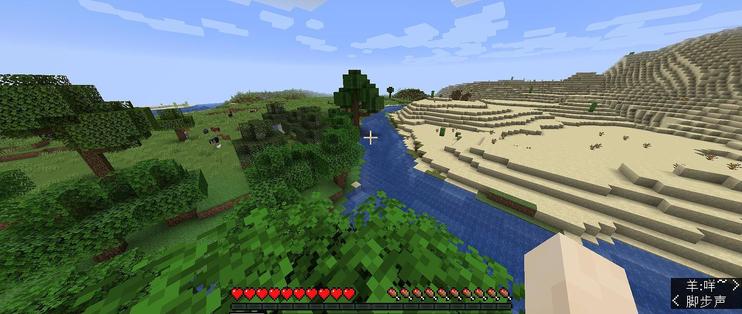
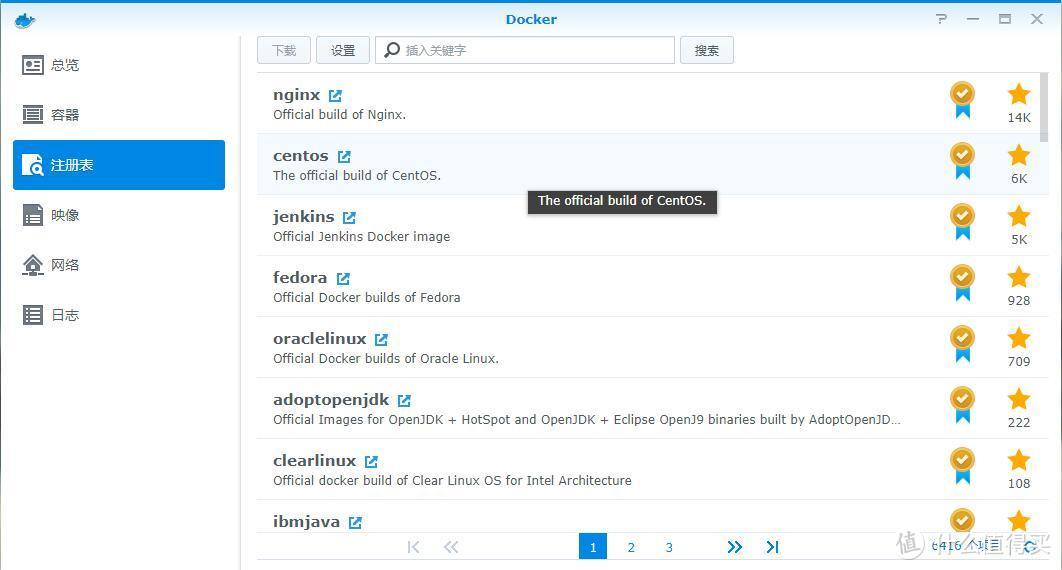
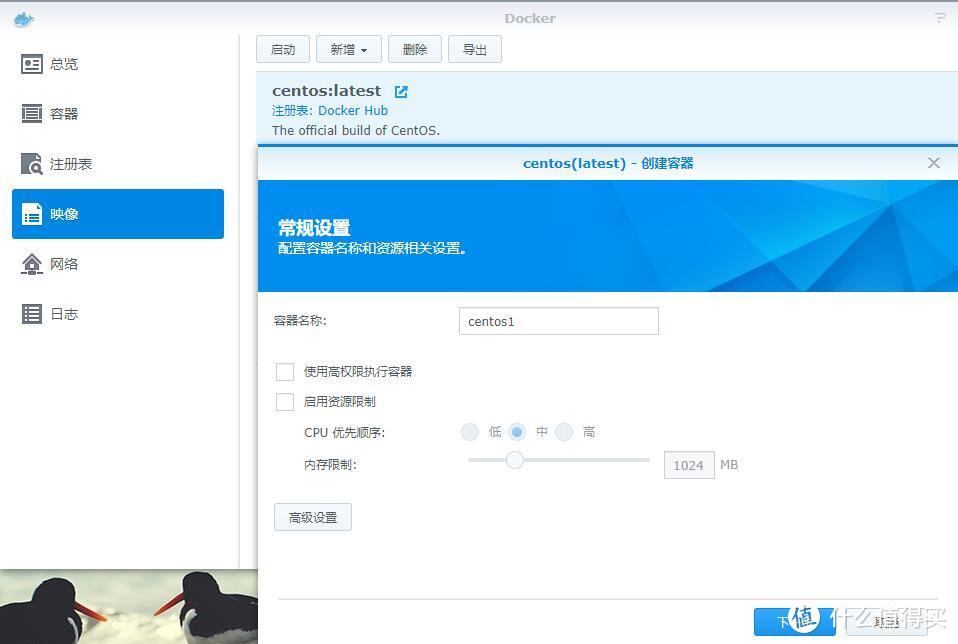
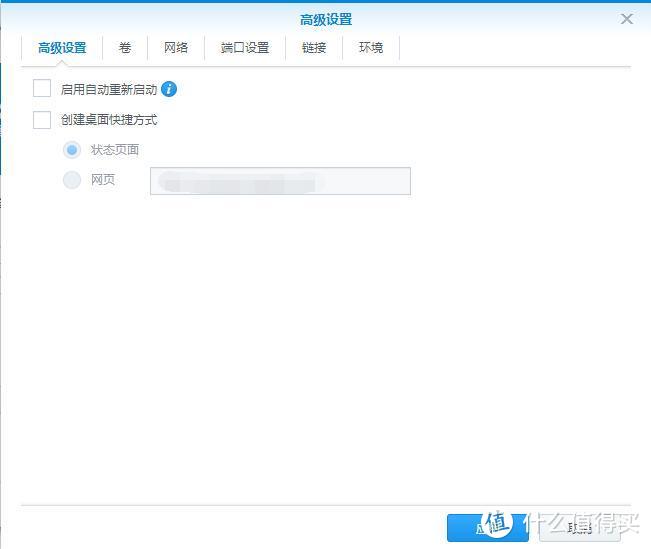
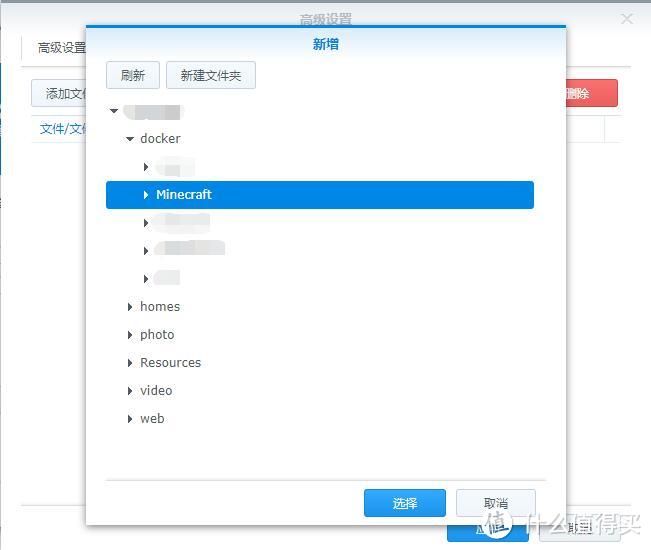
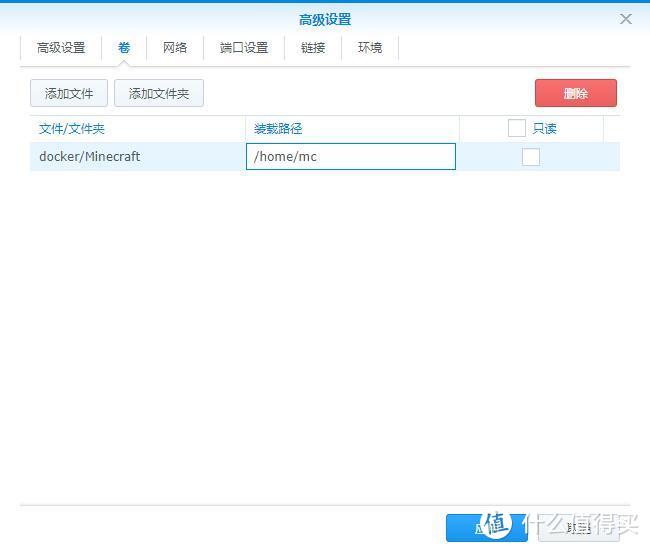
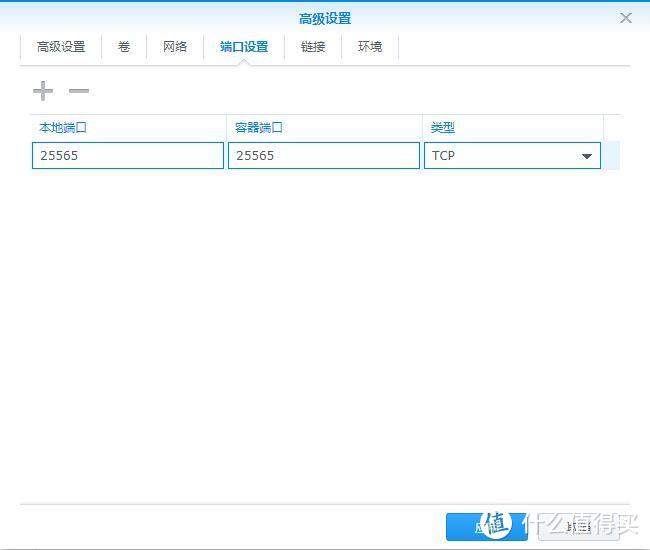

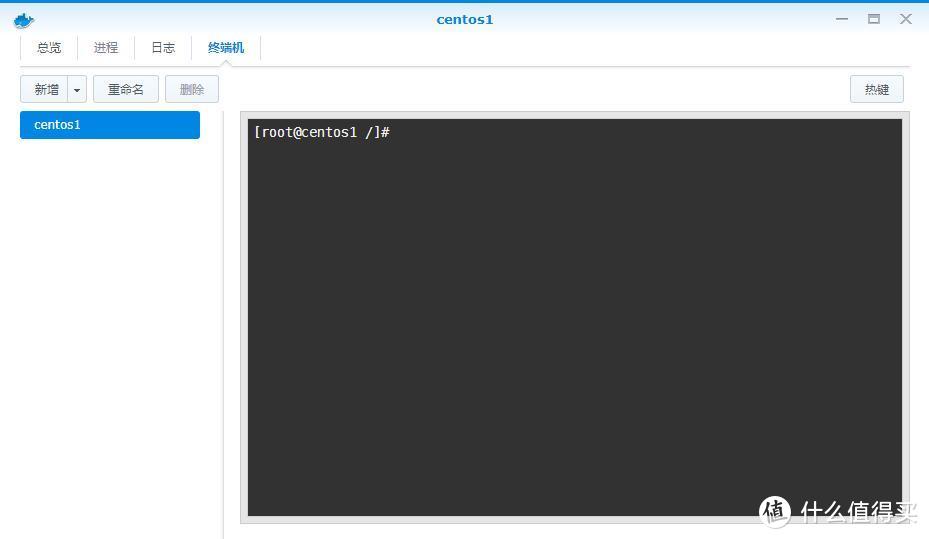
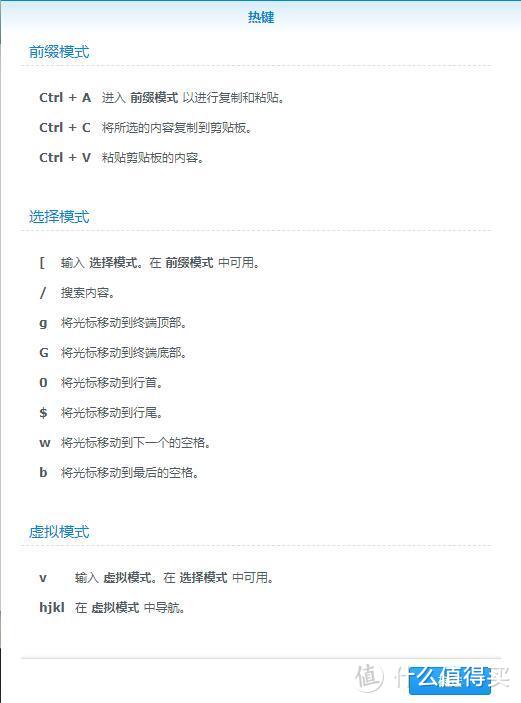
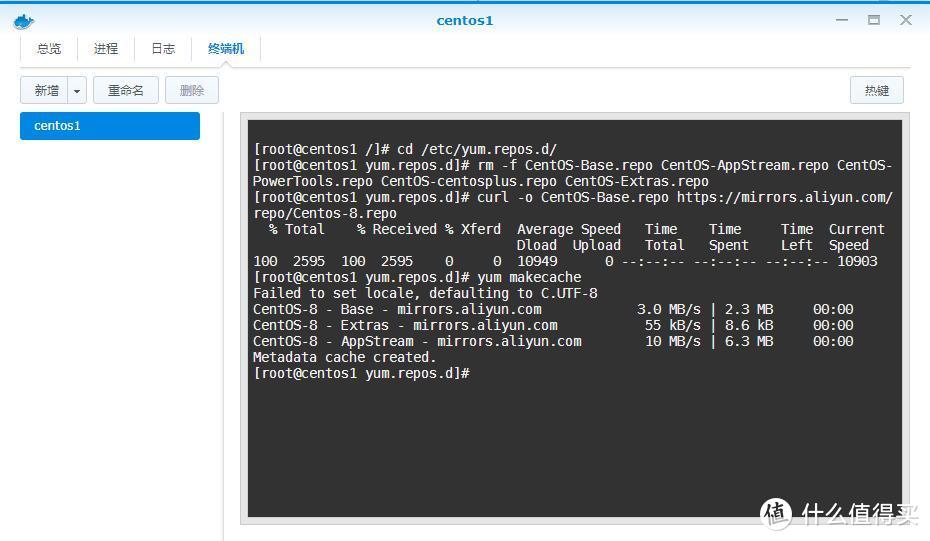
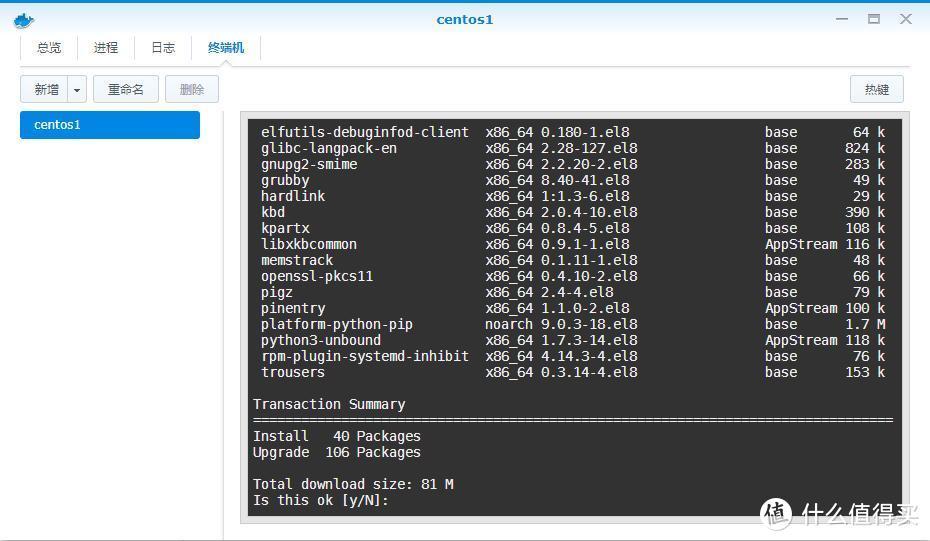
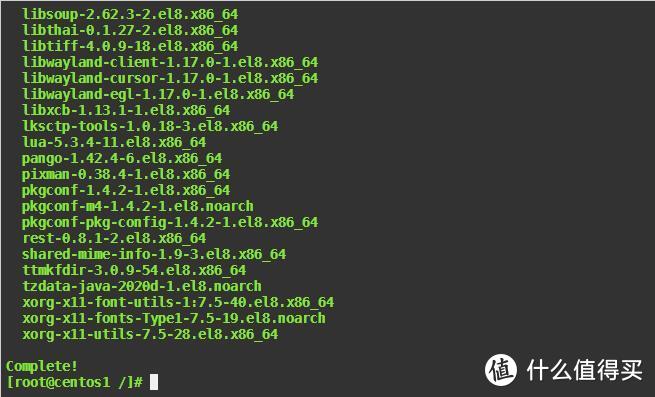
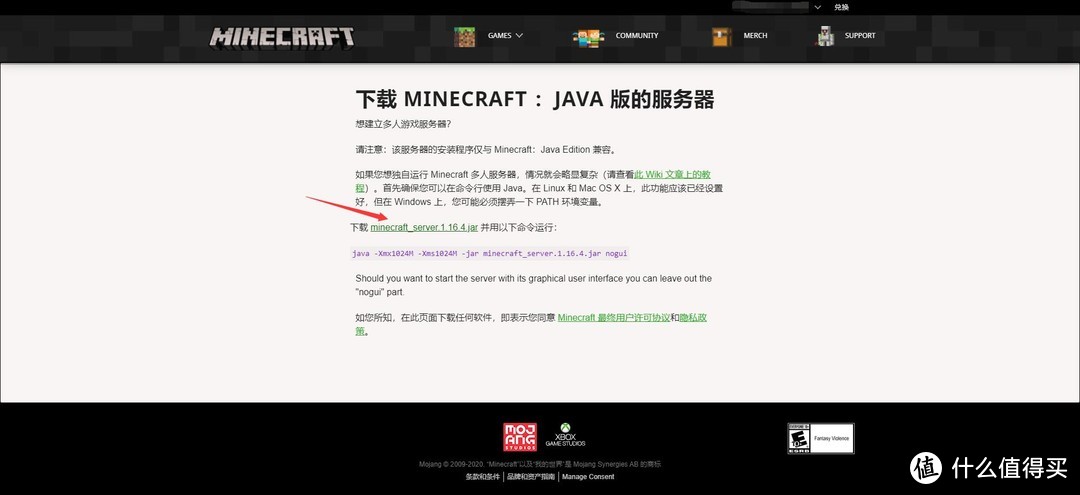
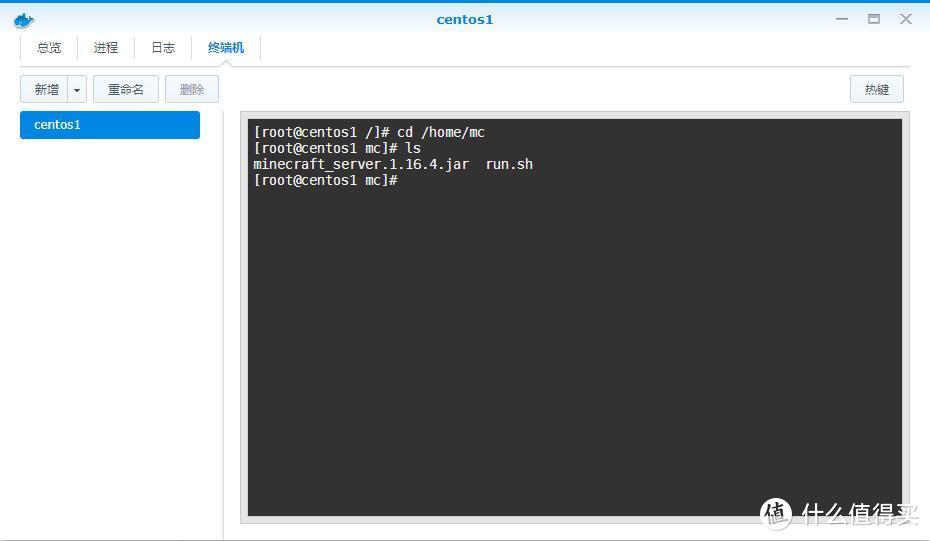
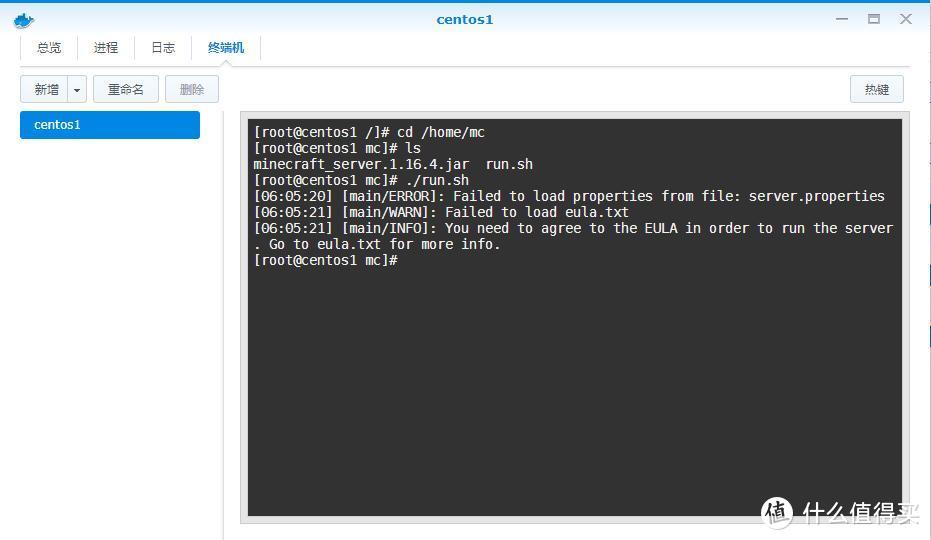
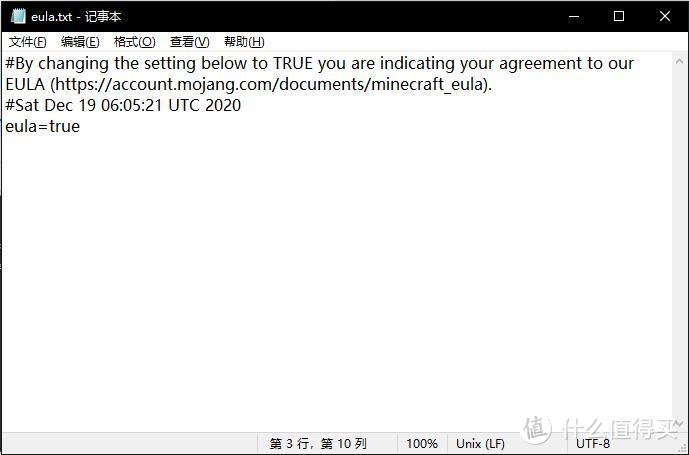
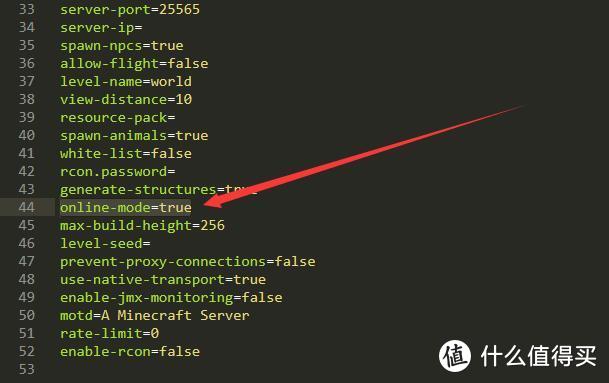
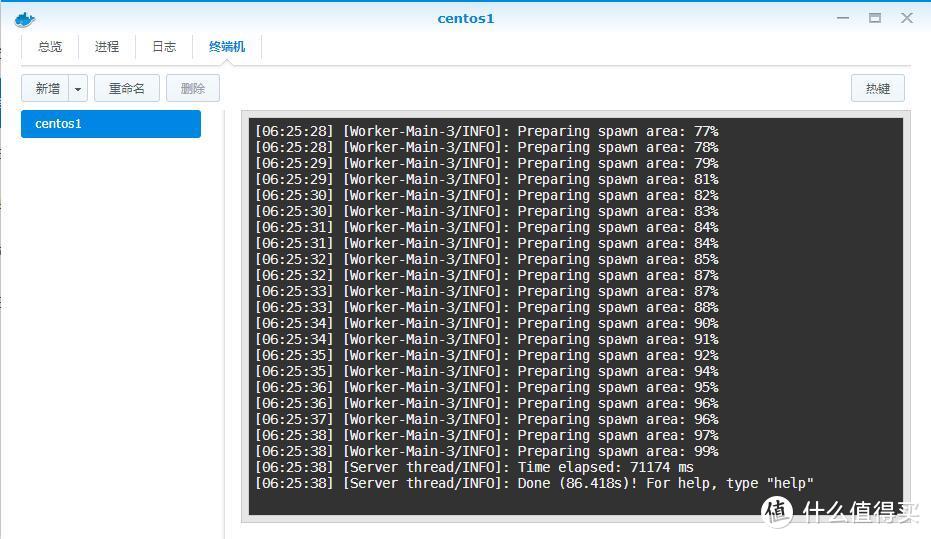
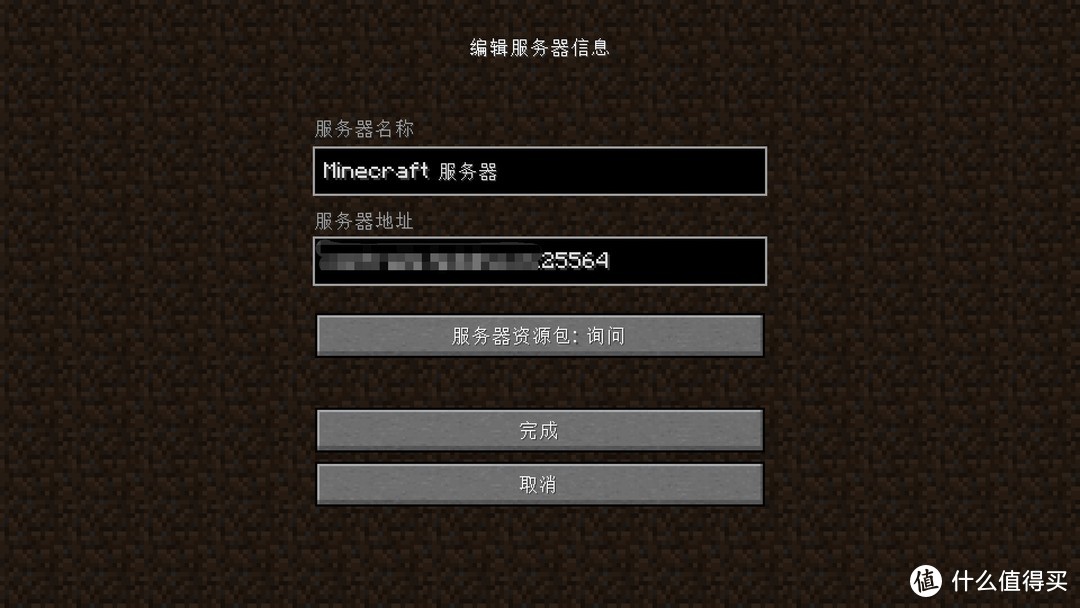
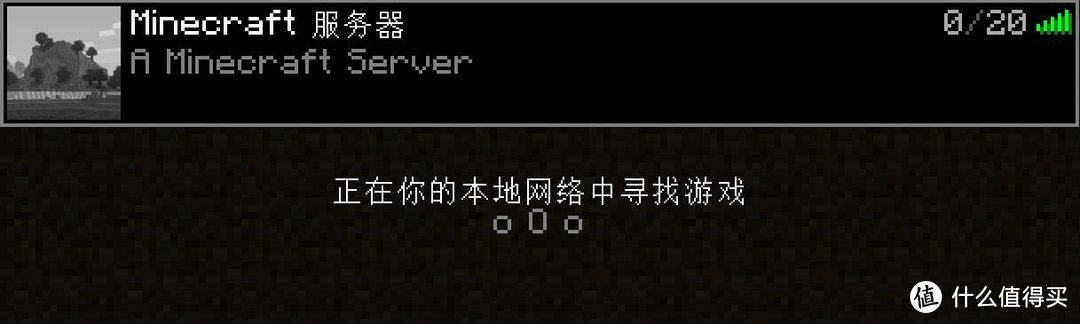
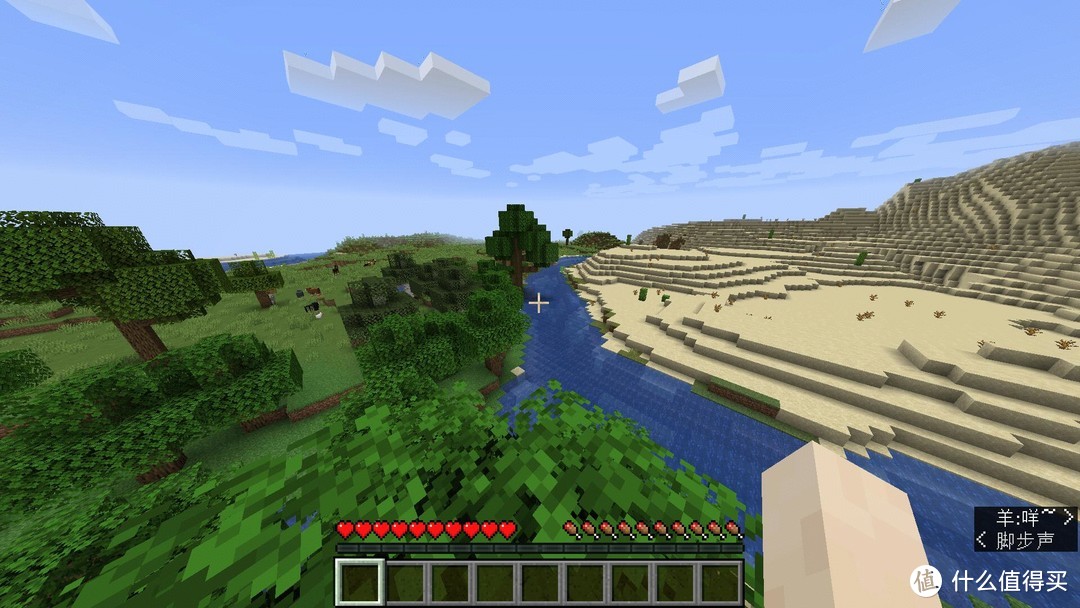























































































kun_c
校验提示文案
想凡同非
校验提示文案
eyehao
校验提示文案
我赚钱就为了玩数码
校验提示文案
AoobOOCc
校验提示文案
天好晴朗我们很好
校验提示文案
迷情飞刀
校验提示文案
御板
校验提示文案
值友5007426234
校验提示文案
值友9275610408
校验提示文案
值友5199834273
校验提示文案
clamp2nd
校验提示文案
迷情飞刀
校验提示文案
zecrown
校验提示文案
柯林同学
这一步,提示 command not found
校验提示文案
柯林同学
校验提示文案
值友5199834273
校验提示文案
值友9275610408
校验提示文案
柯林同学
校验提示文案
柯林同学
这一步,提示 command not found
校验提示文案
zecrown
校验提示文案
值友5007426234
校验提示文案
御板
校验提示文案
迷情飞刀
校验提示文案
迷情飞刀
校验提示文案
clamp2nd
校验提示文案
天好晴朗我们很好
校验提示文案
AoobOOCc
校验提示文案
我赚钱就为了玩数码
校验提示文案
eyehao
校验提示文案
kun_c
校验提示文案
想凡同非
校验提示文案